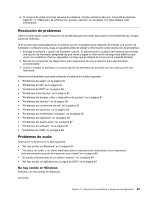Lenovo ThinkCentre Edge 91 (Spanish) User Guide - Page 100
Alguna o la totalidad de las teclas del teclado no funciona.
 |
View all Lenovo ThinkCentre Edge 91 manuals
Add to My Manuals
Save this manual to your list of manuals |
Page 100 highlights
• "El ratón o dispositivo de puntero no funciona" en la página 88 • "El puntero de la pantalla no se desplaza suavemente con el ratón." en la página 88 • "El lector de huellas dactilares no funciona" en la página 88 • "El teclado inalámbrico no funciona" en la página 89 Alguna o la totalidad de las teclas del teclado no funciona. Síntoma: alguna o la totalidad de las teclas del teclado no funciona. Acciones: • Compruebe que el cable del teclado está bien conectado al conector correcto del sistema. • Si utiliza un teclado USB Enhanced Performance, y las únicas teclas que no funcionan son uno o más de los botones de acceso rápido, puede que tenga inhabilitados estos botones o que no les haya asignado ninguna función. Utilice el sistema de ayuda del programa Enhanced Performance Keyboard Customization para ayudarle a diagnosticar los problemas relacionados con los botones de acceso rápido. • En el sistema operativo Windows 7, haga lo siguiente: 1. Haga clic en Inicio ➙ Panel de control. 2. Haga clic en Hardware y sonido. 3. Pulse Dispositivos e impresoras. 4. Efectúe una doble pulsación en USB Enhanced Performance Keyboard. Se inicia el programa USB Enhanced Performance Keyboard Customization. Si con estas acciones no se corrige el problema, solicite servicio técnico para el sistema y el teclado. Consulte Capítulo 11 "Obtención de información, ayuda y servicio" en la página 101 para ver detalles. El ratón o dispositivo de puntero no funciona Síntoma: el ratón o el dispositivo de puntero no funcionan. Acciones: • Compruebe que el cable del ratón o dispositivo de puntero está debidamente conectado al conector correcto del sistema. Según el tipo de ratón que tenga, el cable del ratón se conectará al conector del ratón serie o USB. Algunos teclados tienen conectores USB integrados que se pueden emplear para un ratón o dispositivo de puntero USB. • Verifique que los controladores de dispositivo del ratón o dispositivo de puntero están bien instalados. • Si utiliza un teclado o ratón USB, compruebe que los conectores USB están habilitados en los valores del BIOS. Consulte "Habilitación o inhabilitación de un dispositivo" en la página 69. Si con estas acciones no se corrige el problema, ejecute los programas de diagnóstico (consulte "Programas de diagnóstico" en la página 99 para obtener instrucciones). Si necesita asistencia técnica, consulte Capítulo 11 "Obtención de información, ayuda y servicio" en la página 101. El puntero de la pantalla no se desplaza suavemente con el ratón. Síntoma: el puntero de la pantalla no se desplaza suavemente con el mouse. Acción: el movimiento errático del puntero del ratón se debe normalmente a la acumulación de suciedad, grasa u otros contaminantes en la bola que se encuentra dentro del mouse. Limpie el ratón. Consulte "Ratón óptico" en la página 77 para obtener instrucciones. El lector de huellas dactilares no funciona Síntoma: El lector de huellas dactilares no funciona. 88 Guía del usuario de ThinkCentre Edge